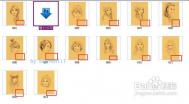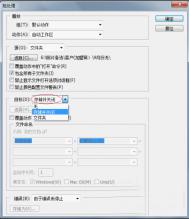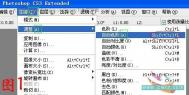比如说,我们要把10张图改成300*400像素大小的图,步骤如下:
第1步:新建动作。打开一个系列图库中一张图,单击“窗口”菜单下的“动作”选项,打开“动作面板”。在“动作”面板新建“序列1”,并在其下新建“动作1”。红色圆点被按下说明目前正处于录制动作阶段。这样,好似一台录象机监视我们的动作,然后就可以进行所需的处理。如图7所示。

第2步:设置动作并录制。因为不能保证图的比例正好可以缩放至300*400,所以先将图像大小进行修改。完成后,“动作”面板中会增加一个动作步骤。新建一个300*400的图像,并将前一张图的图层复制到新建图像上,移动适当位置。可以发现“动作面板”已经将刚才所有的动作都记录在内。这时我们可以按下“停止按钮”,就是那个方的按钮,来停止录制。然后么这张图就可以保存关闭了。
第3步:对其他图片进行批处理操作。接下来就一张张得把其余的图打开,然后选中“动作1”按一下“动作面板”的“播放”按钮,就可以了,最后的工作就是保存文件了。如图8所示。

【小技巧】需要注意的是,如果某一个步骤不需要,可以删除也可以把前面的勾去掉,这样这步将不被执行。另外,做完一张保存后,最好将其关闭。因为动作里涉及到“上一步文档”和“下一步文档”,如果把所有的图片都导入,可能程序会把文档搞错。